时间:2020-06-19 14:48:53 来源:www.win7qijian.com 作者:系统玩家
最近总有很多用户在问一个问题,就是当电脑出现了win7电脑没声音的情况该怎么办?如果你的电脑技术不够强,那可能这个win7电脑没声音的问题就不知所措了。那win7电脑没声音的情况能不能处理呢?我们可以参考这样的方法:1、打开“开始”选择“控制面板”。2、点击“系统和安全”选择“操作中心”下方的“常见计算机问题疑难解答”就完成了。下面我们一起来看看非常详细的win7电脑没声音的的图文方式。
具体方法如下:
1、打开“开始”选择“控制面板”。
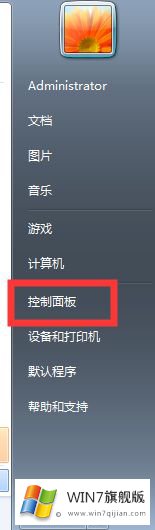
2、点击“系统和安全”选择“操作中心”下方的“常见计算机问题疑难解答”。
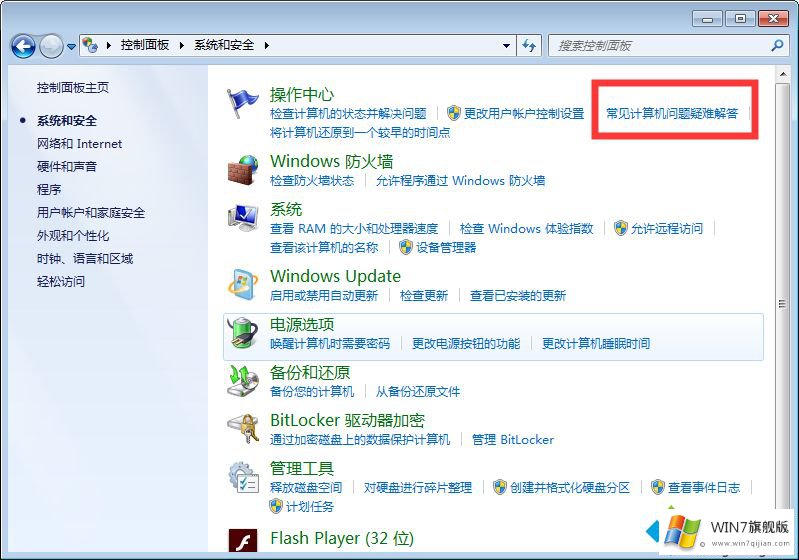
3、进入后打开“音频播放疑难解答”点击“高级”。
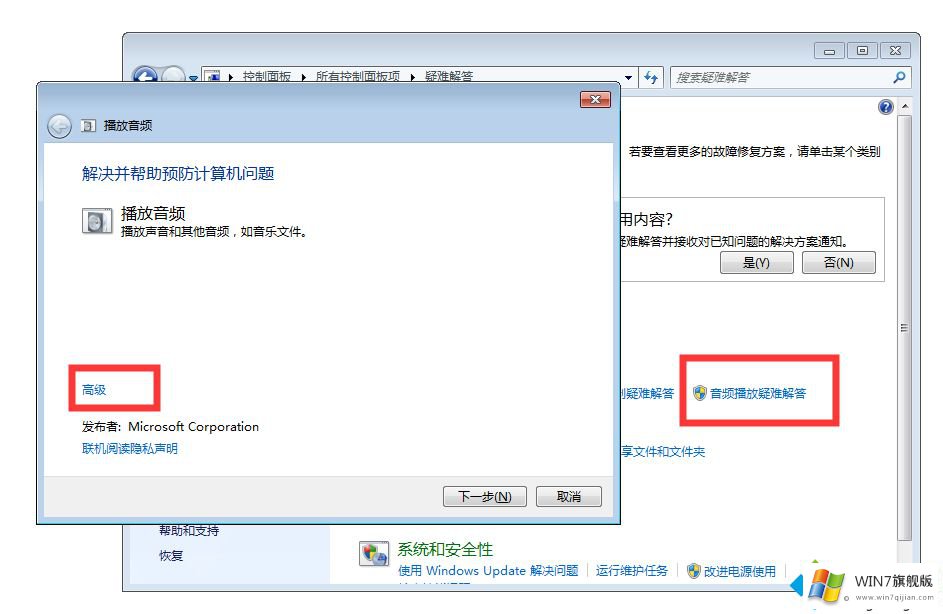
4、勾选“自动应用修复程序”点击“下一步”至最后即可。
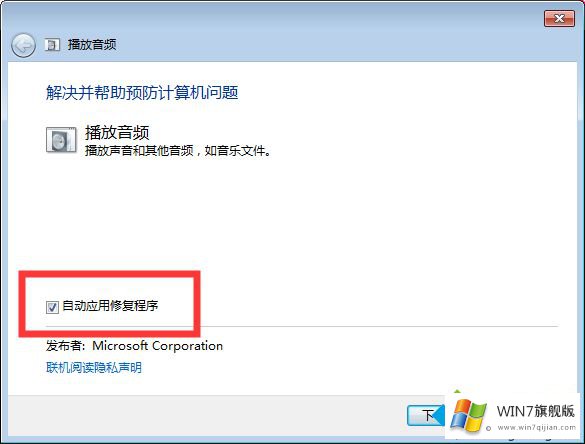
台式win7电脑再次打开音乐就可以听到正常声音了,虽然解决步骤简单,但是第一次操作起来还是很费事。
许多朋友都遇到了win7电脑没声音的问题,只需要按照上面小编说的方法去做,就可以解决,今天的内容到这里就结束了,要是顺利的帮助你把这个win7电脑没声音的问题处理好了,希望你继续支持本站,如果有什么意见,可以给小编留言,谢谢大家。